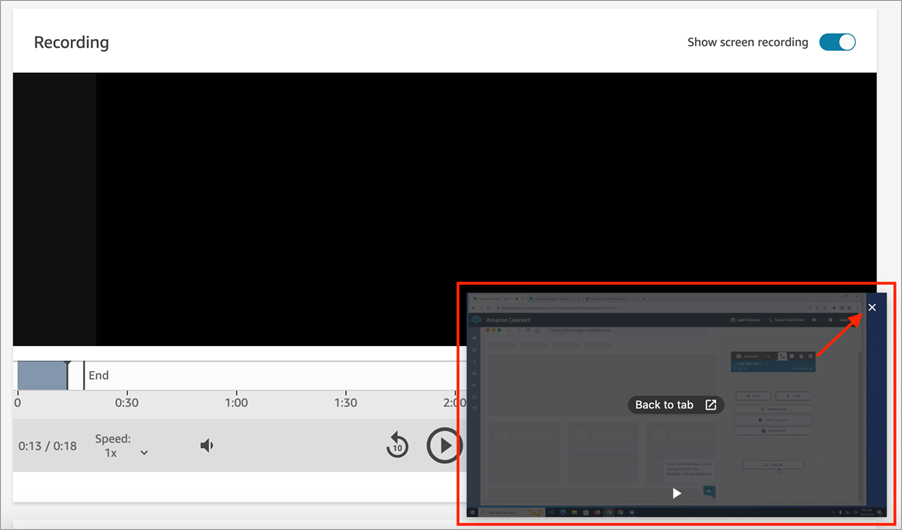기계 번역으로 제공되는 번역입니다. 제공된 번역과 원본 영어의 내용이 상충하는 경우에는 영어 버전이 우선합니다.
Amazon Connect Client Application에서 에이전트 화면 레코딩 검토
화면 녹화를 사용하면 에이전트가 전화, 채팅 또는 태스크 고객 응대를 처리하는 동안의 동작을 관찰하여 에이전트 코칭이 필요한 영역(예: 긴 연락 처리 시간 또는 비즈니스 프로세스 미준수)을 파악할 수 있습니다.
화면 녹화는 음성 녹음 및 고객 응대 기록과 동기화되므로 말하는 내용을 동시에 듣거나 읽을 수 있습니다.
참고
화면 녹화는 완료된 고객 응대에만 사용할 수 있습니다.
1단계: Amazon Connect Client Application에서 화면 녹화를 검토할 수 있는 권한 할당
사용자가 화면 녹화본을 검토할 수 있도록 하려면 다음과 같은 분석 및 최적화 보안 프로필 권한을 할당하세요.
-
화면 녹화 - 액세스: 감독자 또는 품질 보증 팀원과 같은 사용자가 화면 녹화에 액세스하여 검토할 수 있도록 허용합니다.
중요
화면 레코딩은 화면 레코딩 비디오를 수정되지 않은 통화 녹음 파일과 병합합니다. 사용자가 화면 레코딩을 볼 수 있는 권한이 있는 경우 수정되지 않은 오디오를 들을 수 있습니다.
-
화면 레코딩 - 다운로드 버튼 활성화: 감독자 또는 품질 보증 팀원과 같은 사용자가 연락처 세부 정보 페이지에서 다운로드 버튼을 보고 화면 레코딩 비디오를 다운로드할 수 있습니다.
기존 보안 프로필에 권한을 추가하는 방법에 대한 자세한 내용은 Amazon Connect에서 보안 프로필 업데이트 섹션을 참조하세요.
2단계: 화면 녹화 검토
-
보안 프로필에서 분석 및 최적화 - 화면 녹화 - 액세스 권한이 있는 사용자 계정으로 Amazon Connect에 로그인합니다.
화면 레코딩 - 다운로드 버튼 활성화 권한도 있는 경우 연락처 세부 정보 페이지에서 화면 레코딩을 다운로드하여 오프라인으로 볼 수 있는 버튼을 볼 수 있습니다.
-
탐색 메뉴에서 분석 및 최적화, 고객 응대 검색을 선택합니다.
-
검토하려는 고객 응대를 검색합니다.
작은 정보
흐름에 사용자 지정 속성을 추가하여 화면 녹화가 사용 설정된 시기를 표시한 경우에는 사용자 지정 속성으로 검색하여 화면 녹화가 있는 고객 응대 레코드를 찾을 수 있습니다. 자세한 내용은 구성 팁 섹션을 참조하세요.
-
고객 응대 ID를 클릭하거나 탭하여 연락처 세부 정보 페이지를 봅니다.
-
녹화 섹션에는 다음 이미지와 같이 화면 녹화를 표시하는 동영상 플레이어가 포함되어 있습니다.
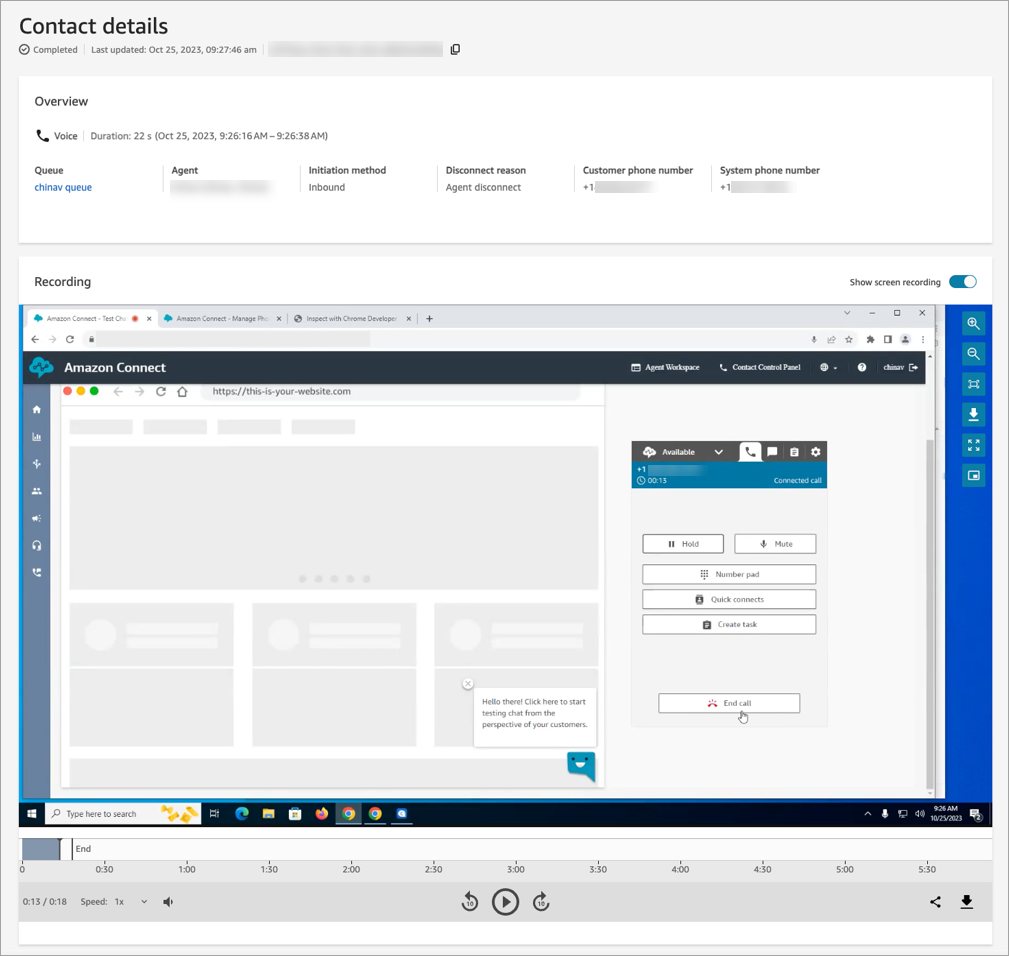
중요
고객 응대 세부 정보 페이지의 화면 레코딩 재생은 레거시
https://도메인에서 지원되지 않습니다.your-instance-alias/awsapps.comhttps://도메인을 사용하여 화면 녹화를 재생하는 것이 좋습니다. 자세한 내용은 이 안내서의 Amazon Connect 도메인 업데이트 섹션을 참조하세요.your-instance-alias.my.connect.aws/ -
오른쪽 컨트롤을 사용하여 확대 및 축소하고, 비디오를 창에 맞추고, 비디오를 다운로드하고, 전체 화면으로 확장하고, 사진으로 재생합니다.
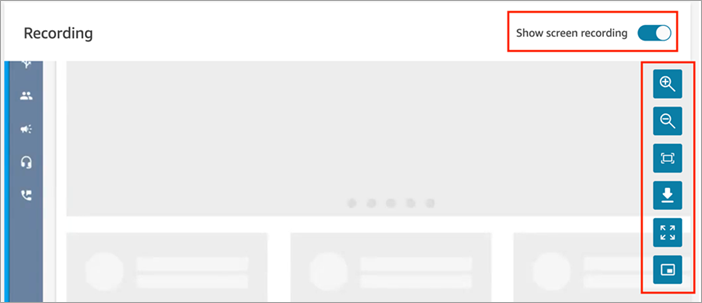
-
동영상 레코딩이 표시되지 않으면 화면 레코딩 표시 토글이 켜져 있는지 확인하세요.
동영상이 표시되지 않으면 화면 녹화가 아직 준비되지 않은 것(즉, Amazon S3 버킷에 업로드되지 않은 것)일 수 있습니다. 문제가 지속되면 AWS Support 센터
에 문의하세요.
PIP 모드로 시청하기
동영상을 시청하는 동안 모니터의 다른 곳으로 이동하고 싶을 수 있습니다. 예를 들어, 대본을 읽을 수 있도록 동영상의 위치를 변경할 수 있습니다. 이를 위해 PIP 모드로 시청하기를 사용합니다.
-
다음 이미지에 표시된 대로 오른쪽 컨트롤에서 화면 속 화면 버튼을 선택합니다.
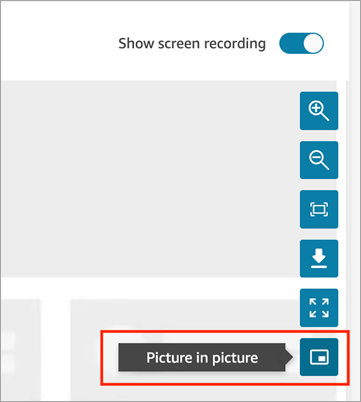
-
창을 다시 팝업하려면 오른쪽 상단 모서리에 있는 X를 선택합니다. 다음 이미지는 PiP(Picture-in-Picture) 모드의 비디오와 창을 다시 팝업할 X의 위치를 보여 줍니다.